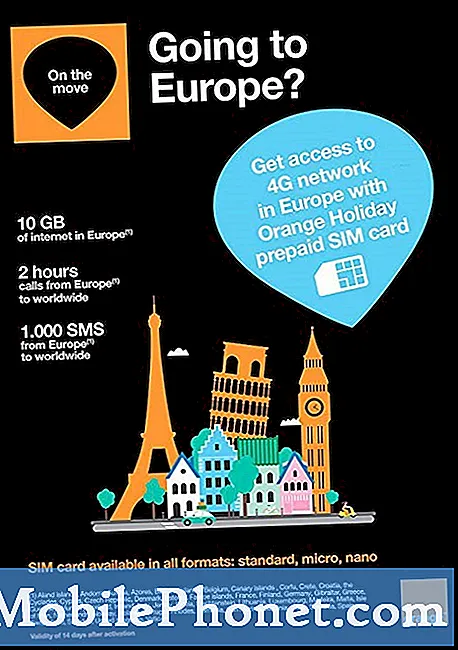Isi
Apakah Anda mengalami masalah saat mengisi daya LG V40 ThinQ Anda? Anda beruntung karena postingan ini akan membahas masalah ini. Pelajari apa yang harus dilakukan tentang masalah ini dengan mengikuti saran kami di bawah ini.
Cara memperbaiki LG V40 ThinQ tidak akan menagih masalah
Memperbaiki masalah pengisian daya dapat disebabkan oleh beberapa hal. Berikut adalah langkah pemecahan masalah yang harus dilakukan untuk mencari tahu penyebab masalah Anda.
Segarkan sistem. Terkadang, prosedur sederhana ini dapat memperbaiki bug yang berkembang setelah sistem berjalan dalam waktu lama. Dengan memaksa Note8 melakukan boot ulang secara manual, pada dasarnya Anda mensimulasikan penarikan baterai, yang, di ponsel lama dengan paket baterai yang dapat dilepas, merupakan cara efektif untuk menyegarkan sistem. Jika Anda belum mencoba yang ini, cukup tekan dan tahan tombol Daya dan Kecilkan Volume secara bersamaan hingga perangkat mati, sekitar 8 detik, lalu lepaskan. Ini akan memulai ulang ponsel Anda seperti biasanya tetapi memori akan disegarkan dan aplikasi serta layanannya akan dimuat ulang. Jika masalah berlanjut setelah ini, coba prosedur selanjutnya.
Periksa pelabuhannya. Port pengisian daya ponsel Anda terkena kotoran, serat saku, atau benda asing. Terkadang, pengisian daya mungkin tidak berfungsi jika ada sesuatu yang menghalangi kabel pengisi daya. Jika Anda rutin menggunakan LG V40 ThinQ di tempat berdebu, pertimbangkan untuk membersihkan port dengan sekaleng udara bertekanan. Ini akan meniup debu dan partikel dari pelabuhan. Jika Anda melihat kotoran atau serat di dalamnya yang tidak mau hilang, coba lihat apakah dapat dihilangkan melalui udara. Jika tidak, jangan paksakan masalahnya dan biarkan apa adanya. Anda tidak ingin memasukkan apa pun ke dalam port karena hal itu dapat merusaknya.
Jika LG V40 ThinQ Anda basah, atau jika menurut Anda ada kelembapan di port, hindari menggunakan udara bertekanan untuk mengeringkannya. Melakukannya dapat mendorong air atau kelembapan lebih jauh ke dalam, menyebabkan kerusakan perangkat keras pada papan logika. Sebagai gantinya, pertimbangkan untuk menggunakan penyedot debu tangan untuk menyedot air keluar. Pastikan untuk tidak menempatkan port terlalu dekat dengan penyedot debu.
Secara umum, tidak banyak yang dapat Anda lakukan jika ada kerusakan pada pelabuhan, atau jika menurut Anda ada kotoran di dalamnya yang tidak dapat Anda bersihkan. Anda mungkin ingin meminta bantuan profesional untuk mengatasinya.
Gunakan pengisi daya dan kabel lain. Seperti LG V40 ThinQ Anda, pengisi daya juga dapat rusak. Kabel pengisi daya khususnya dapat dengan mudah putus jika Anda tidak merawatnya. Ada ratusan kabel kecil di dalam kabel yang mudah putus. Jika ada cukup banyak kabel yang putus, kabel tersebut mungkin tidak lagi dapat memberikan daya yang diperlukan saat mengisi daya. Ini dapat menyebabkan masalah pengisian yang lambat atau bahkan berhenti total. Untuk tujuan pemecahan masalah, kami menyarankan Anda untuk menggunakan satu set kabel dan adaptor pengisi daya yang berfungsi baik. Jika Anda mengenal seseorang dengan LG V40 ThinQ, coba gunakan pengisi daya dan kabelnya dan lihat apakah ada perbedaan.
Jika Anda tidak dapat menemukan set kabel dan adaptor pengisi daya LG resmi, coba kunjungi toko LG lokal Anda dan lihat apakah Anda dapat mengisi daya di sana. Jika telepon mengisi daya dengan baik di sana, itu berarti kabel atau adaptor Anda sendiri rusak. Ganti yang rusak atau tidak berfungsi untuk memperbaiki masalah Anda.
Isi daya pada Safe Mode. Mungkin ada aplikasi pihak ketiga yang menyebabkan masalah Anda. Terkadang, pengkodean yang buruk pada aplikasi dapat menyebabkan konflik dengan OS Android. Untuk memeriksa apakah salah satu aplikasi yang disalahkan, Anda dapat mencoba menghidupkan ulang ponsel ke mode aman lalu mengisi daya. Mode aman menangguhkan semua aplikasi pihak ketiga jadi jika telepon Anda mengisi daya secara normal, Anda dapat bertaruh aplikasi yang buruk adalah penyebabnya.
Untuk memulai kembali ke mode aman:
- Dengan layar menyala, tekan dan tahan tombol Daya.
- Di menu opsi yang ditampilkan, tekan dan tahan Matikan.
- Saat diminta untuk memulai ulang dalam Safe Mode, ketuk OK.
- Setelah perangkat Anda dimulai ulang, ini akan menampilkan mode Aman di bagian bawah layar.
- Gunakan perangkat setidaknya selama 24 jam saat dalam mode aman. Ini akan memberi Anda cukup waktu untuk melihat apakah ada perbedaan dalam kinerja.
Jika tidak ada masalah sama sekali, Anda dapat mencoba menentukan aplikasi dengan melakukan langkah-langkah berikut:
- Boot ke mode aman.
- Periksa masalahnya.
- Setelah Anda mengonfirmasi bahwa aplikasi pihak ketiga yang menjadi penyebab, Anda dapat mulai mencopot pemasangan aplikasi satu per satu. Kami menyarankan Anda memulai dengan yang terbaru yang Anda tambahkan.
- Setelah Anda mencopot aplikasi, mulai ulang ponsel ke mode normal dan periksa masalahnya.
Isi daya menggunakan komputer. Beberapa pengguna LG di masa lalu dapat memperbaiki layar sentuh yang lambat atau membeku di masa lalu dengan mengisi daya perangkat mereka melalui komputer. Jika Anda belum mencoba trik ini, pastikan untuk melakukannya. Sederhana dan mudah dilakukan.
Kalibrasi ulang baterai.
Jika Anda dapat mengisi daya telepon kembali, pastikan Anda juga mengkalibrasi baterainya. Ini akan membantu Sistem Operasi mendapatkan pembacaan level baterai yang lebih akurat. Begini caranya:
- Kuras baterai sepenuhnya. Ini berarti menggunakan perangkat Anda sampai mati dengan sendirinya dan level baterai membaca 0%.
- Isi daya telepon hingga mencapai 100%. Pastikan untuk menggunakan peralatan pengisi daya asli untuk perangkat Anda dan biarkan terisi penuh. Jangan mencabut perangkat Anda setidaknya selama dua jam lagi dan juga jangan menggunakannya saat mengisi daya.
- Setelah waktu yang berlalu, cabut perangkat Anda.
- Mulai ulang perangkat.
- Gunakan ponsel Anda sampai benar-benar kehabisan daya.
- Ulangi langkah 1-5.
Instal pembaruan. Menjaga OS Android dan aplikasi diperbarui juga harus dilakukan. Beberapa bug yang diketahui diperbaiki dengan cara ini, belum lagi potensi mencegah lebih banyak bug berkembang.
Reset pabrik. Ini adalah solusi drastis untuk kasus ini, tetapi Anda mungkin perlu melakukannya jika tidak ada yang berfungsi setelah menyelesaikan semua langkah pemecahan masalah. Di bawah ini adalah dua cara untuk mengatur ulang perangkat Anda ke setelan pabrik.
Metode 1: Cara mengatur ulang keras pada LG V40 ThinQ dari menu Pengaturan
- Buat cadangan data pribadi Anda.
- Dari layar Beranda, ketuk Pengaturan.
- Ketuk tab 'Umum'.
- Ketuk Restart & reset.
- Ketuk Reset data pabrik.
- Jika diinginkan, ketuk kotak centang Hapus kartu SD.
- Ketuk RESET TELEPON.
- Ketuk Hapus semua.
- Ketuk RESET
Metode 2: Cara mengatur ulang keras pada LG V40 ThinQ dari menu Pengaturan
Jika ponsel Anda mengalami masalah dan Anda tidak dapat menyalakannya kembali secara normal, reset paksa menggunakan tombol perangkat kerasnya berguna. Reset pabrik menggunakan metode ini akan menghapus semua file Anda. Jika Anda tidak dapat membuat salinan data Anda sebelum masalah terjadi, tidak ada cara bagi Anda untuk memulihkannya setelah reset pabrik.
- Buat cadangan data pribadi Anda.
- Matikan perangkat. Ini penting. Jika Anda tidak bisa mematikannya, Anda tidak akan pernah bisa boot ke Recovery Mode. Jika Anda tidak dapat mematikan perangkat secara teratur melalui tombol Daya, tunggu hingga baterai ponsel terkuras. Kemudian, isi daya telepon selama 30 menit sebelum boot ke Mode Pemulihan.
- Tekan dan tahan tombol Daya dan Volume turun.
- Saat logo LG muncul, lepaskan dengan cepat lalu tahan kembali tombol Daya sambil terus menahan tombol Volume turun.
- Saat pesan ‘Hapus semua data pengguna (termasuk LG dan aplikasi operator) dan setel ulang semua pengaturan’ muncul, gunakan tombol Volume turun untuk menyorot Ya.
- Tekan tombol Daya untuk mengatur ulang perangkat
Dapatkan bantuan dari LG. Jika penyebab masalah pengisian terkait dengan perangkat lunak, salah satu solusi di atas akan membantu. Namun, jika tidak ada yang berhasil sejauh ini, mungkin ada masalah dengan perangkat kerasnya. Hubungi LG untuk memperbaiki atau mengganti telepon.
Solusi: Gunakan pengisi daya nirkabel.LG V40 ThinQ mampu mengisi daya nirkabel, jadi cobalah untuk beralih ke pengisian daya nirkabel sambil mempertimbangkan pilihan Anda. Pastikan saja pengisi daya nirkabel Anda disertifikasi oleh LG.